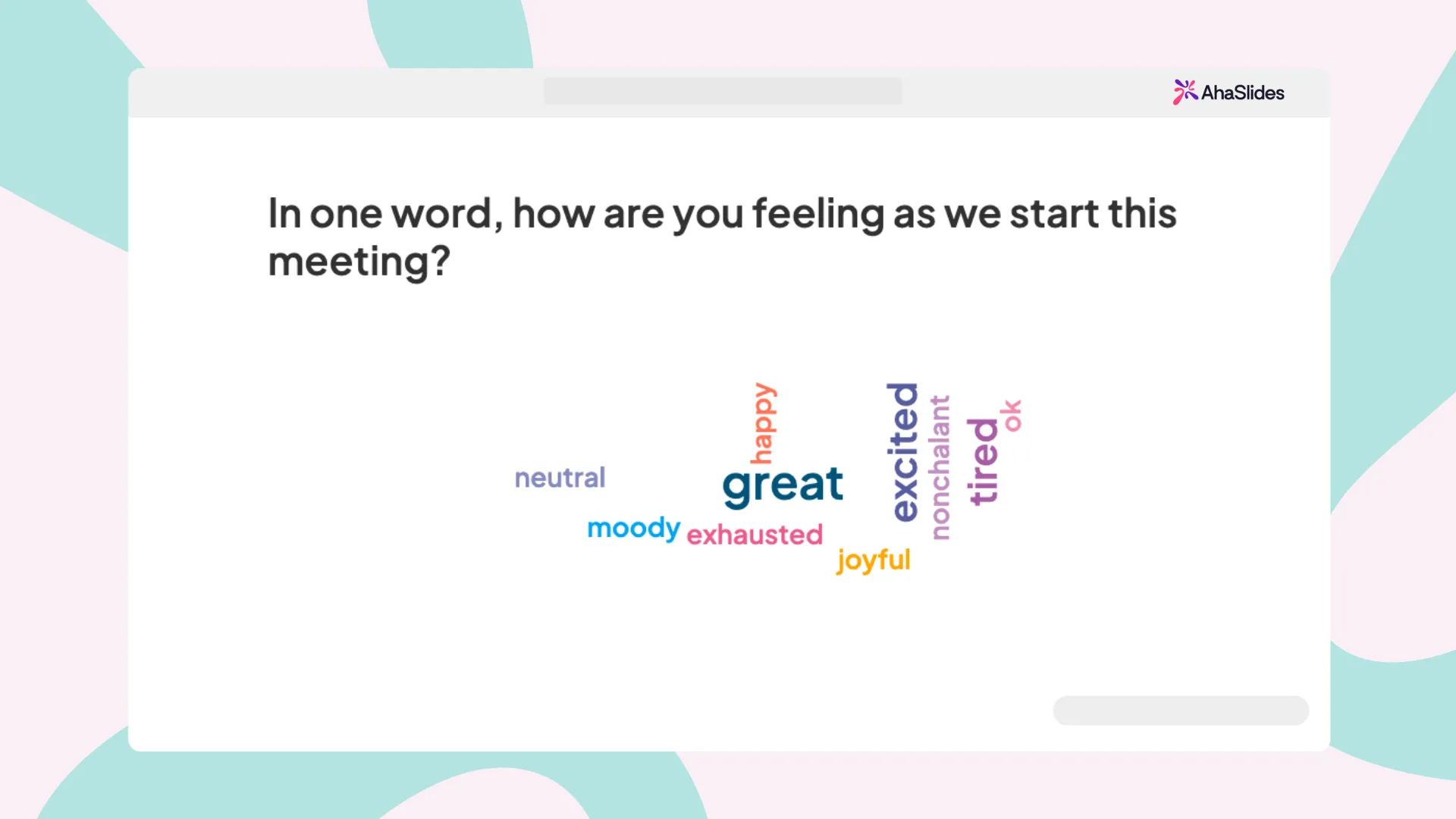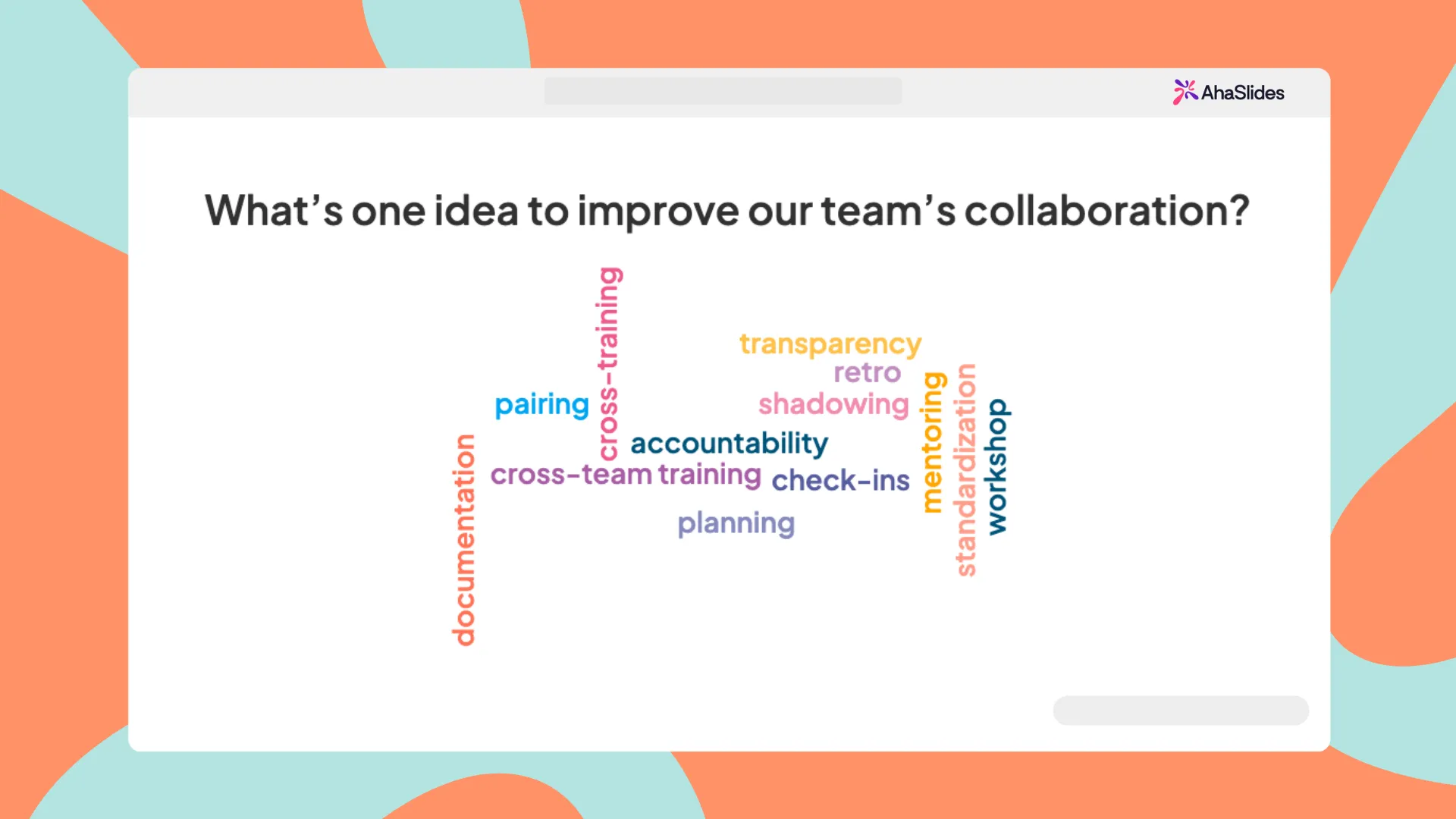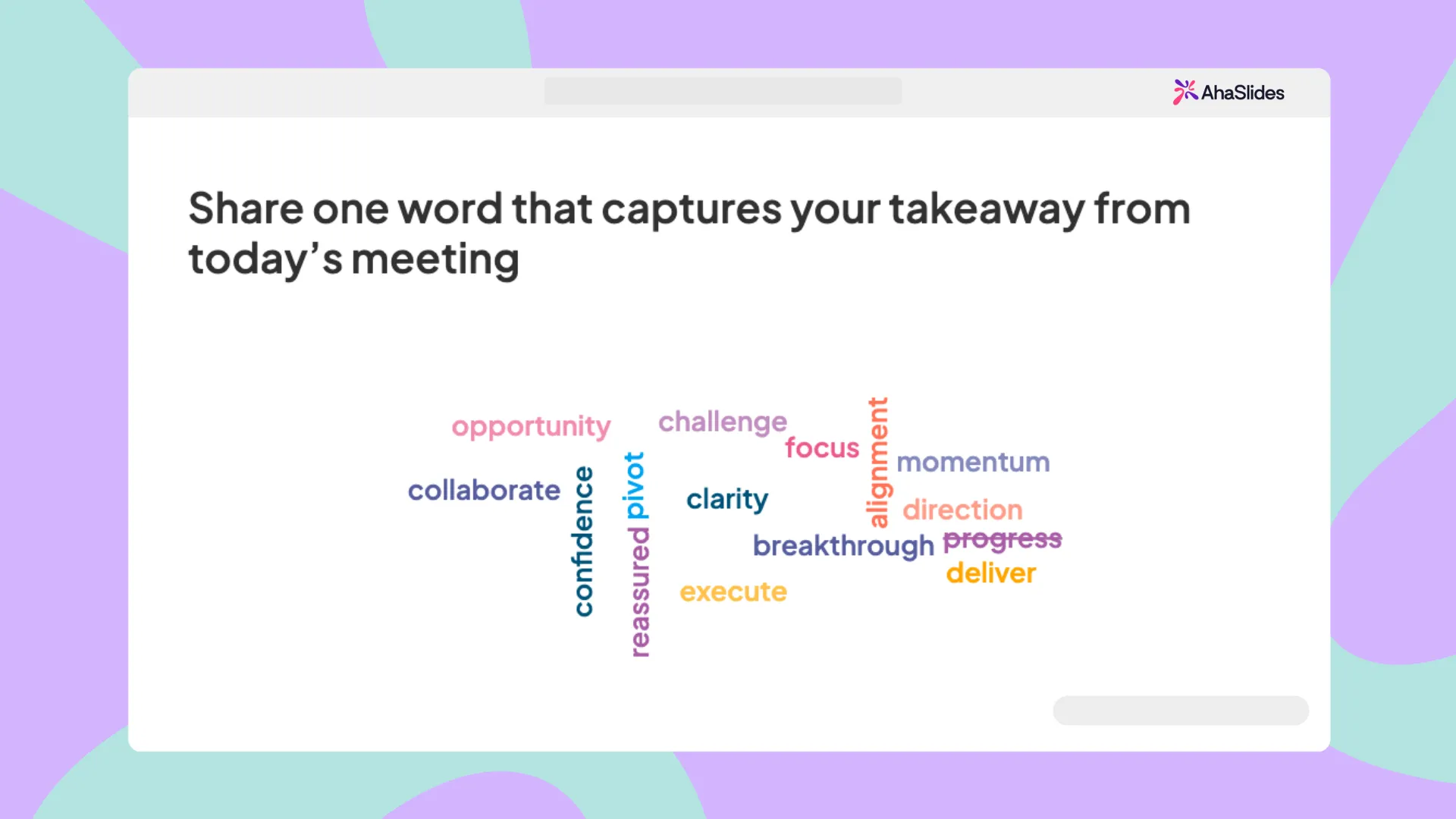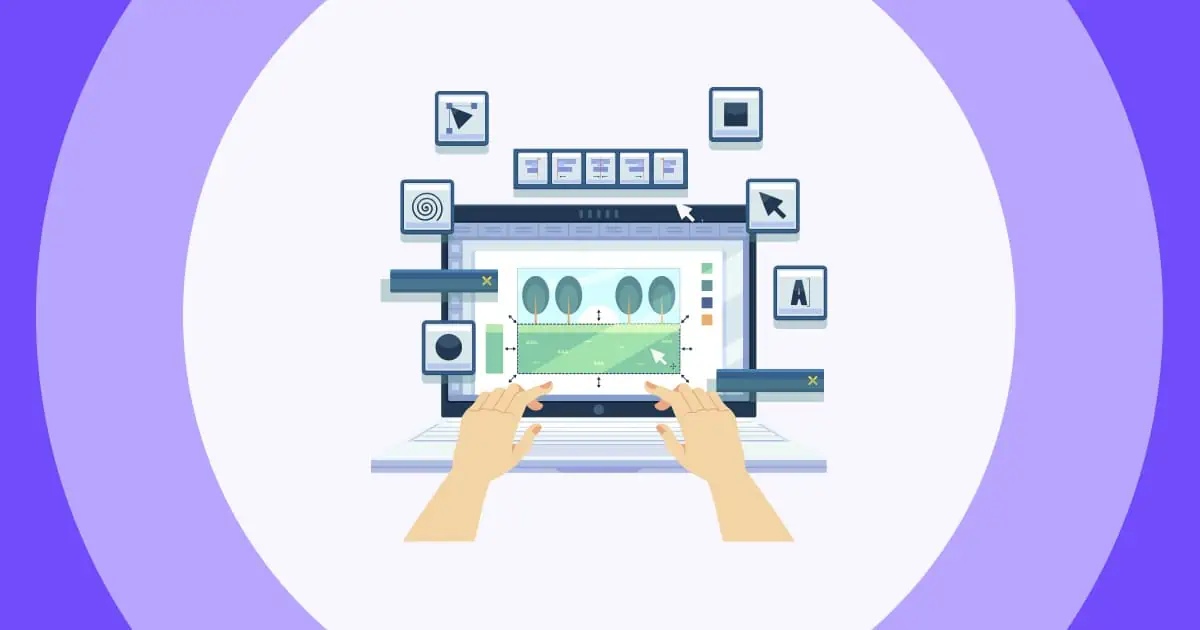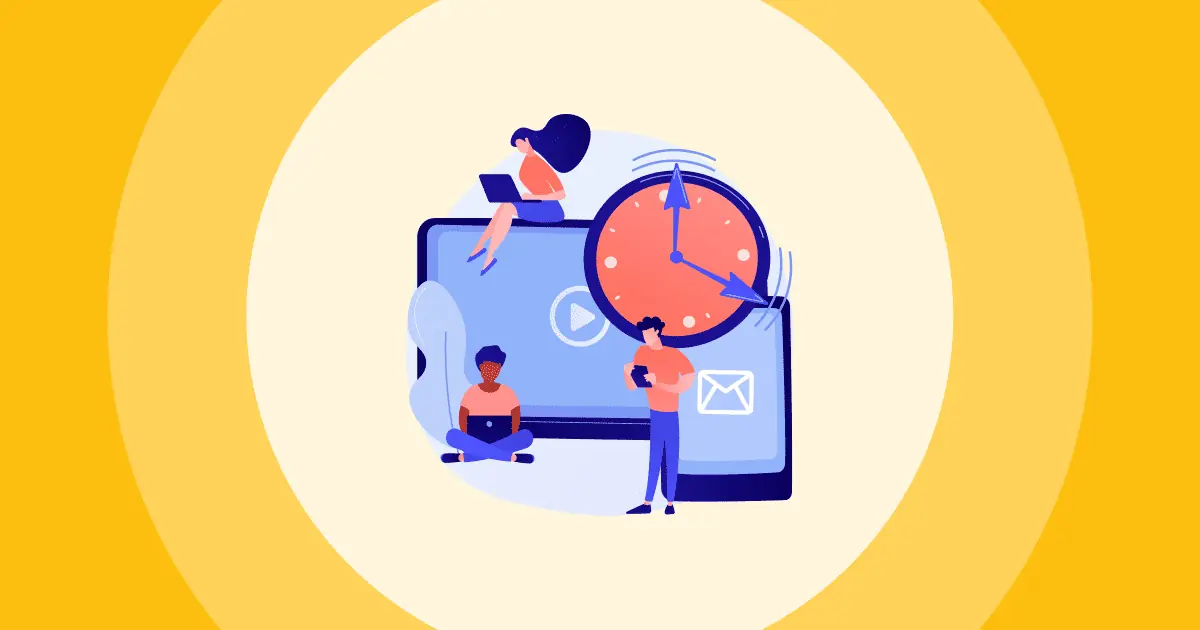Jeśli kiedykolwiek widziałeś, jak sesja szkoleniowa zamienia się w rozproszenie uwagi, a spotkanie zespołu w ciszę, znasz gremlina uwagi. To ta niewidzialna siła, która sprawia, że publiczność przewija ekran telefonu zamiast angażować się w prezentację.
Wspólne chmury słów oferują rozwiązanie poparte badaniami naukowymi. Badania opublikowane w czasopiśmie „Journal of Educational Technology” pokazują, że elementy interaktywne mogą zwiększyć retencję odbiorców nawet o 65% w porównaniu z prezentacjami pasywnymi. Narzędzia te przekształcają jednokierunkowe transmisje w dynamiczne konwersacje, w których każdy głos przyczynia się do wizualnej reprezentacji zbiorowej inteligencji.
W tym kompleksowym przewodniku omówiono: 7 najlepszych narzędzi do współpracy przy tworzeniu chmur słów Dla profesjonalnych trenerów, edukatorów, specjalistów HR i prezenterów biznesowych. Przetestowaliśmy funkcje, przeanalizowaliśmy ceny i zidentyfikowaliśmy idealne scenariusze dla każdej platformy.
Chmura słów a wspólna chmura słów
Wyjaśnijmy sobie coś, zanim zaczniemy. Jaka jest różnica między chmurą słów a współpracy chmura słów?
Tradycyjne chmury wyrazowe wyświetlają wcześniej napisany tekst w formie wizualnej. Wspólne chmury słów pozwalają jednak wielu osobom na dodawanie słów i fraz w czasie rzeczywistym, tworząc dynamiczne wizualizacje, które zmieniają się wraz z reakcjami uczestników.
Pomyśl o tym jak o różnicy między pokazywaniem plakatu a prowadzeniem konwersacji. Współpracujące chmury słów zmieniają biernych odbiorców w aktywnych uczestników, czyniąc prezentacje bardziej angażującymi, a zbieranie danych bardziej interaktywnymi.
Ogólnie rzecz biorąc, oparta na współpracy chmura słów nie tylko wyświetla częstotliwość występowania słów, ale także doskonale nadaje się do uatrakcyjnienia prezentacji lub lekcji ciekawy oraz przezroczysty .
Dlaczego profesjonalni prezenterzy wybierają wspólne chmury słów
Wizualizacja natychmiastowej informacji zwrotnej
Natychmiast zobacz, jak odbiorcy rozumieją przekaz lub jak źle go rozumieją, co pozwoli trenerom na bieżąco dostosowywać treści, zamiast odkrywać luki w wiedzy dopiero kilka tygodni później na podstawie danych z oceny.
Bezpieczeństwo psychologiczne
Anonimowe wypowiedzi tworzą przestrzeń do szczerych opinii podczas retrospektyw zespołowych, ankiet zaangażowania pracowników i delikatnych dyskusji, w których przełożeni mogliby w innym wypadku uciszyć głosy.

Włączający udział
Uczestnicy spotkań zdalnych i stacjonarnych wnoszą równy wkład, rozwiązując tym samym problem spotkań hybrydowych, w których uczestnicy wirtualni często czują się jak uczestnicy drugiej kategorii.
Prawdopodobnie sam to zauważyłeś, ale te przykłady są po prostu niemożliwe w przypadku jednokierunkowej statycznej chmury słów. Jednak we wspólnej chmurze słów mogą zachwycić każdą publiczność i skupić uwagę tam, gdzie powinno być – na Tobie i Twoim przesłaniu.
7 najlepszych narzędzi do współpracy w chmurze słów
Biorąc pod uwagę zaangażowanie, jakie może wywołać chmura słów oparta na współpracy, nic dziwnego, że liczba narzędzi do tworzenia chmur słów w ostatnich latach eksplodowała. Interakcja staje się kluczowa we wszystkich dziedzinach życia, a chmury słów oparte na współpracy są ogromnym wsparciem.
Oto 7 najlepszych:
1. AhaSlides
✔ Bezpłatna rozmowa zapoznawcza
AhaSlides wyróżnia się dzięki inteligentnemu grupowaniu opartemu na sztucznej inteligencji, które grupuje podobne odpowiedzi – przekształcając określenia „świetne”, „doskonałe” i „niesamowite” w pojedynczą refleksję, a nie w rozproszone słowa. Platforma łączy w sobie profesjonalny styl z przystępnym designem, unikając zarówno korporacyjnej sterylności, jak i infantylnej estetyki.

Wyjątkowe funkcje
- Inteligentne grupowanie AI: Automatycznie konsoliduje synonimy, zapewniając czystsze wizualizacje
- Wiele zgłoszeń od jednego uczestnika: Wychwytuj niuanse myśli, a nie tylko reakcje wyrażone jednym słowem
- Objawienie progresywne: Ukryj wyniki, dopóki wszyscy ich nie wyślą, zapobiegając w ten sposób grupowemu myśleniu
- Filtrowanie wulgaryzmów: Utrzymuj odpowiedni kontekst profesjonalny bez ręcznej moderacji
- Limity czasowe: Stwórz poczucie pilności, zachęcając do szybkich, instynktownych reakcji
- Moderacja ręczna: Usuń nieodpowiednie wpisy, jeśli filtrowanie nie wykryje problemów związanych z kontekstem
- Tryb samodzielnego tempa: Uczestnicy dołączają i uczestniczą asynchronicznie w warsztatach trwających kilka dni
- Personalizacja marki: Dopasuj chmury słów do kolorów firmowych, motywów prezentacji lub marki wydarzenia
- Kompleksowe raportowanie: Pobieraj dane dotyczące uczestnictwa, eksportuj odpowiedzi i śledź wskaźniki zaangażowania w czasie
Ograniczenia: Chmura słów jest ograniczona do 25 znaków, co może być uciążliwe, jeśli chcesz, aby uczestnicy pisali dłuższe wypowiedzi. Obejściem tego jest wybranie typu slajdu otwartego.
2. Beekast
✔ Bezpłatna rozmowa zapoznawcza
Beekast zapewnia czystą, profesjonalną estetykę z dużymi, pogrubionymi czcionkami, które sprawiają, że każde słowo jest wyraźnie widoczne. Jest szczególnie mocny w środowiskach biznesowych, w których liczy się dopracowany wygląd.
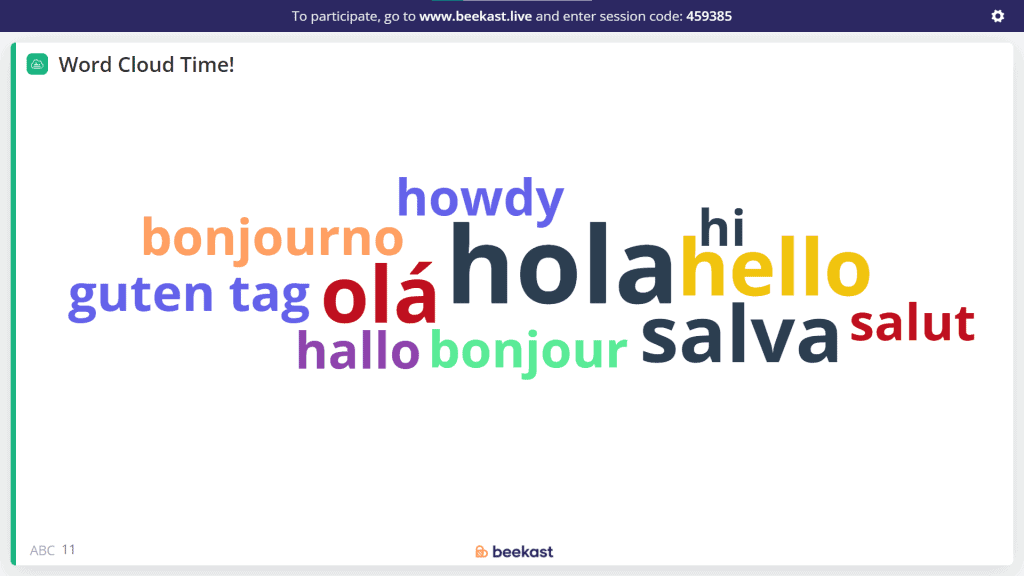
Najważniejsze zalety
- Wiele wpisów na uczestnika
- Ukryj słowa do zakończenia przesyłania
- Pozwól odbiorcom przesłać więcej niż raz
- Moderacja ręczna
- Limit czasu
Rozważania: Interfejs może początkowo wydawać się przytłaczający, a limit 3 uczestników w darmowym planie jest ograniczający dla większych grup. Jednak w przypadku sesji w małych zespołach, w których potrzebujesz profesjonalnego szlifu, Beekast dostarcza.
3. ClassPoint
✔ Bezpłatna rozmowa zapoznawcza
ClassPoint Działa jako wtyczka do programu PowerPoint, a nie samodzielna platforma, co czyni ją najwygodniejszą opcją dla nauczycieli, którzy korzystają z programu PowerPoint. Proces instalacji trwa niecałe dwie minuty, a krzywa uczenia się jest praktycznie niezauważalna dla osób znających interfejs wstążkowy programu PowerPoint.

Najważniejsze zalety
- Zerowa krzywa uczenia się: Jeśli potrafisz korzystać z programu PowerPoint, potrafisz korzystać ClassPoint
- Widoczne są nazwiska uczniów: Śledź indywidualne uczestnictwo, a nie tylko zbiorcze odpowiedzi
- System kodów klasowych: Studenci dołączają za pomocą prostego kodu, nie jest wymagane zakładanie konta
- Punkty grywalizacji: Przyznawane są punkty za udział, widoczne w tabeli wyników
- Zapisz do slajdów: Wstaw chmurę słów końcowych jako slajd programu PowerPoint do wykorzystania w przyszłości
Kompromisy: Ograniczona możliwość dostosowywania wyglądu; ograniczenie do ekosystemu PowerPoint; mniej funkcji niż na samodzielnych platformach
4. Slajdy z przyjaciółmi
✔ Bezpłatna rozmowa zapoznawcza
Slajdy z przyjaciółmi wnosi radosną energię do wirtualnych spotkań bez poświęcania funkcjonalności. Platforma została stworzona specjalnie dla zespołów zdalnych, co widać w przemyślanych rozwiązaniach, takich jak systemy awatarów, które uwidaczniają uczestnictwo, oraz efekty dźwiękowe, które tworzą wspólne doświadczenie pomimo fizycznej odległości.
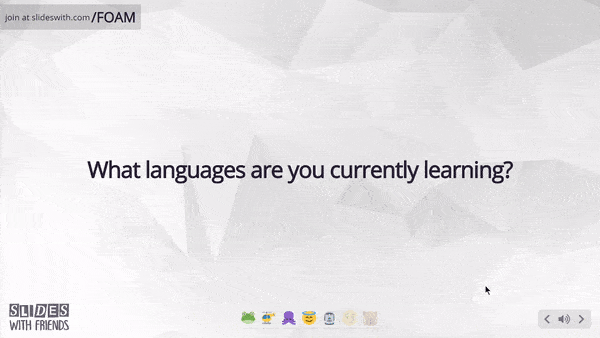
Wyjątkowe funkcje
- System awatarów: Wizualne wskazanie, kto przesłał, a kto nie
- Płyta rezonansowa: Dodaj sygnały dźwiękowe do przesłanych materiałów, tworząc energię otoczenia
- Gotowe do gry talie: Gotowe prezentacje na typowe scenariusze
- Funkcja głosowania: Uczestnicy głosują na przesłane słowa, dodając drugą warstwę interakcji
- Monity obrazkowe: Dodaj kontekst wizualny do pytań w chmurze słów
Ograniczenia: Wyświetlanie chmury słów może wydawać się ciasne z powodu wielu odpowiedzi, a opcje kolorów są ograniczone. Jednak angażujące doświadczenie użytkownika często przeważa nad tymi ograniczeniami wizualnymi.
5. Vevox
✔ Bezpłatna rozmowa zapoznawcza
Vevox celowo podchodzi do reakcji odbiorców z powagą, tworząc platformę, która doskonale sprawdza się w salach konferencyjnych i formalnych szkoleniach. 23 różne motywy oferują zaskakujące możliwości personalizacji na różne okazje, od premier produktów po ceremonie żałobne – choć interfejs rekompensuje formalność trudniejszą do opanowania krzywą uczenia się.
Wyróżniające się cechy:
- 23 szablony tematyczne: Dopasuj ton do okazji – od uroczystego po uroczysty
- Wiele wpisów: Uczestnicy mogą przesłać wiele słów
- Struktura aktywności: Chmury słów istnieją jako oddzielne działania, a nie slajdy prezentacji
- Udział anonimowy: Uczestnicy nie muszą się logować
- Monity obrazkowe: Dodaj kontekst wizualny (tylko w planie płatnym)
Ograniczenia: Interfejs jest mniej intuicyjny niż u nowszych konkurentów; schematy kolorów mogą utrudniać rozróżnianie poszczególnych słów w zatłoczonych chmurach
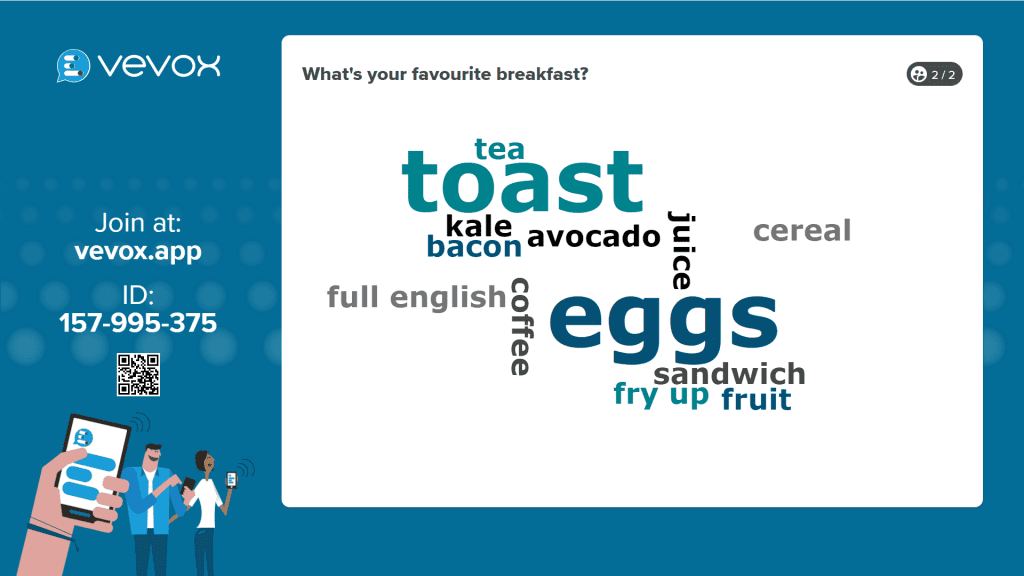
6. LiveCloud.online
✔ Bezpłatna rozmowa zapoznawcza
LiveCloud.online redukuje chmury słów do absolutnego minimum: odwiedź stronę, udostępnij link, zbierz odpowiedzi, wyeksportuj wyniki. Bez zakładania konta, bez zamieszania z funkcjami, bez podejmowania decyzji wykraczających poza zadane pytanie. W sytuacjach, w których prostota bierze górę nad wyrafinowaniem, nic nie przebije prostego podejścia LiveCloud.
Wyjątkowe funkcje
- Bariera zerowa: Brak rejestracji, instalacji i konfiguracji
- Udostępnianie linków: Uczestnicy odwiedzają pojedynczy adres URL
- Eksport tablicy: Wyślij ukończone dane w chmurze do wspólnych tablic
- Natychmiastowy start: Od pomysłu do zebrania odpowiedzi w mniej niż 30 sekund
Ograniczenia: Minimalna personalizacja; podstawowy projekt wizualny; wszystkie słowa o podobnej wielkości/kolorze, co utrudnia analizę zatłoczonych chmur; brak śledzenia uczestnictwa
7. Kahoot
✘ Nie Bezpłatna rozmowa zapoznawcza
Kahoot wprowadza swoje charakterystyczne kolorowe, oparte na grach podejście do chmur słów. Znany przede wszystkim z interaktywnych quizów, ich funkcja chmury słów zachowuje tę samą żywą, angażującą estetykę, którą uwielbiają studenci i stażyści.
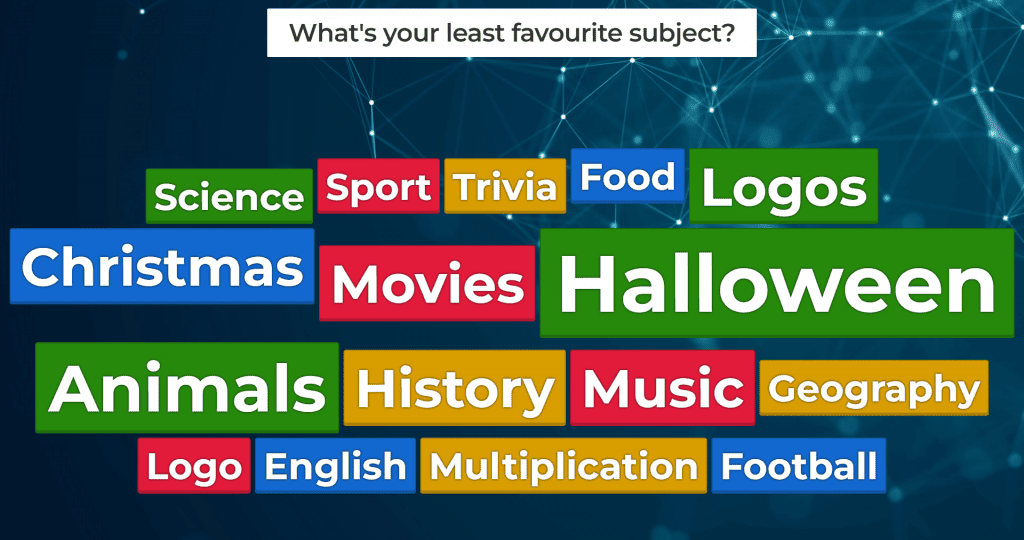
Najważniejsze zalety
- Żywe kolory i interfejs przypominający grę
- Stopniowe ujawnianie odpowiedzi (od najmniej popularnych do najbardziej popularnych)
- Podgląd funkcjonalności w celu przetestowania konfiguracji
- Integracja z szerszym ekosystemem Kahoot
Ważna uwaga: W przeciwieństwie do innych narzędzi na tej liście, funkcja chmury słów Kahoot wymaga płatnej subskrypcji. Jednak jeśli już używasz Kahoot do innych działań, płynna integracja może uzasadniać koszt.
💡 Potrzebuję strona internetowa podobna do Kahoot? Wypisaliśmy 12 najlepszych.
Wybór właściwego narzędzia do Twojej sytuacji
Dla nauczycieli
Jeśli nauczasz, stawiaj na bezpłatne narzędzia z przyjaznymi dla uczniów interfejsami. AhaSlajdy oferuje najszerszy zakres bezpłatnych funkcji, ClassPoint działa doskonale, jeśli znasz już program PowerPoint. LiveCloud.online doskonale nadaje się do szybkich, spontanicznych działań.
Dla profesjonalistów biznesu
Środowiska korporacyjne potrzebują eleganckiego, profesjonalnego wyglądu. Beekast oraz Vevox oferują najbardziej odpowiednią dla biznesu estetykę, AhaSlajdy zapewnia najlepszą równowagę między profesjonalizmem i funkcjonalnością.
Dla zespołów zdalnych
Slajdy z przyjaciółmi został stworzony specjalnie do współpracy zdalnej, podczas gdy LiveCloud.online nie wymaga żadnych przygotowań do spontanicznych spotkań wirtualnych.
Uczynienie chmur słów bardziej interaktywnymi
Najbardziej efektywne wspólne chmury słów wykraczają poza proste zbieranie słów:
Postępowe objawienie:Ukryj wyniki, dopóki wszyscy nie wyrażą swojej opinii, aby zbudować napięcie i zapewnić pełne uczestnictwo.
Seria tematyczna:Twórz wiele powiązanych ze sobą chmur słów, aby zgłębiać różne aspekty danego tematu.
Dyskusje uzupełniające:Wykorzystuj ciekawe i nieoczekiwane odpowiedzi jako początek rozmowy.
Rundy głosowania:Po zebraniu słów uczestnicy mogą zagłosować na te najważniejsze lub najbardziej trafne.
Bottom Line
Współpracujące chmury słów przekształcają prezentacje z jednokierunkowych transmisji w dynamiczne konwersacje. Wybierz narzędzie, które odpowiada Twojemu poziomowi komfortu, zacznij od czegoś prostego i eksperymentuj z różnymi podejściami.
Możesz także pobrać poniżej kilka darmowych szablonów chmur słów. Nasza gratka.
Najczęściej zadawane pytania
Jaka jest różnica pomiędzy generatorem chmur słów a narzędziem do wspólnego tworzenia chmur słów?
Tradycyjne generatory chmur słów wizualizują istniejący tekst poprzez analizę dokumentów, artykułów lub gotowych treści. Wprowadzasz tekst, a narzędzie tworzy chmurę pokazującą częstotliwość występowania słowa.
Narzędzia do współpracy w chmurze słów umożliwiają udział publiczności w czasie rzeczywistym. Wiele osób przesyła słowa jednocześnie za pośrednictwem swoich urządzeń, tworząc dynamiczne chmury słów, które rosną wraz z napływem odpowiedzi. Punkt ciężkości przesuwa się z analizy istniejącego tekstu na zbieranie i wizualizację danych wprowadzanych na żywo.
Czy uczestnicy potrzebują kont lub aplikacji?
Większość nowoczesnych narzędzi do współpracy przy tworzeniu chmur słów działa za pośrednictwem przeglądarki internetowej – uczestnicy odwiedzają adres URL lub skanują kod QR, bez konieczności instalowania aplikacji. To znacznie zmniejsza tarcie w porównaniu ze starszymi narzędziami wymagającymi pobrania plików.